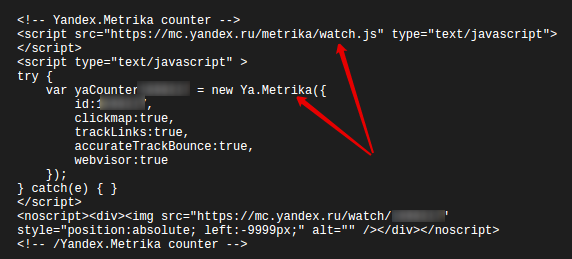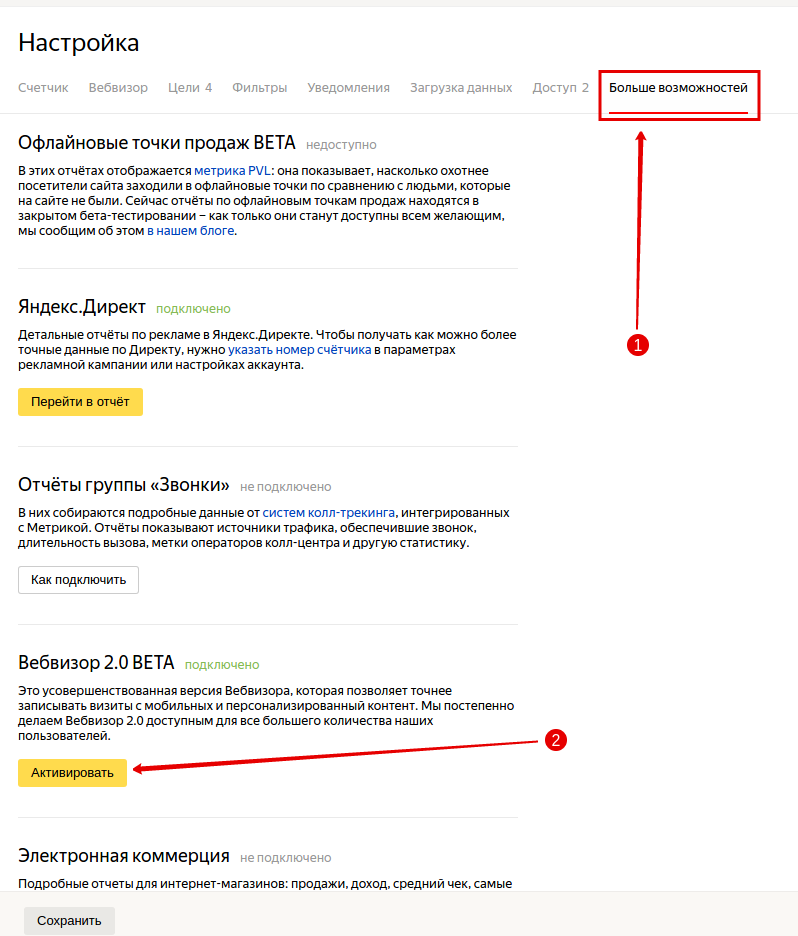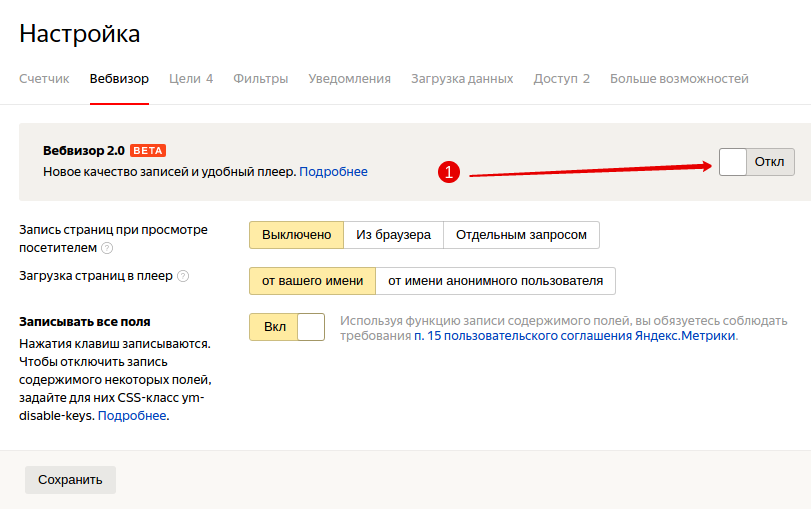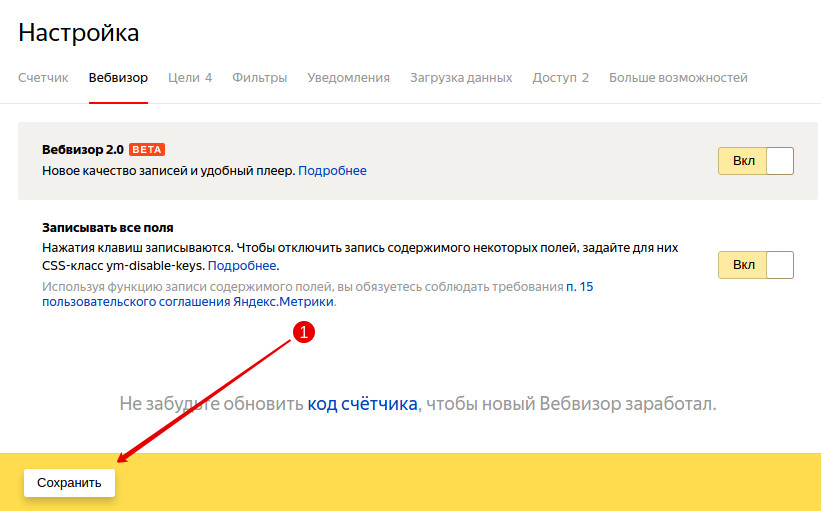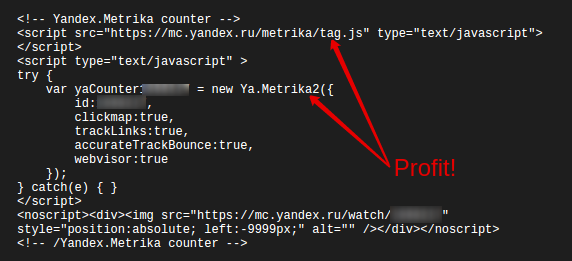как обновить код счетчика чтобы вебвизор заработал
Новый код в настройках счётчика
Сегодня в настройках счётчика вы могли заметить новый код для установки на сайт. Он лучше соответствует современным веб-технологиям и сможет поддерживать новые функции, которые мы планируем добавлять в Метрику.
Чем новый код лучше?
Он позволяет собирать больше данных в тех случаях, когда сайт — а вместе с ним и код Метрики — загружается на медленном соединении. Или если вы передаёте в Метрику параметры визитов или посетителей сразу после начала загрузки сайта, когда код мог ещё не успеть загрузиться: в этом случае новый код будет собирать все передаваемые параметры независимо от момента его загрузки.
Обязательно ли устанавливать новый код на сайт?
Старый код продолжит работать, но все новые возможности Метрики будут доступны именно в новом коде. Поэтому мы рекомендуем при случае установить новый код на все страницы сайта вместо старого кода.
Новый код поддерживает только Вебвизор 2.0. Если вы пользовались предыдущей версией Вебвизора и установили на сайт новый код, визиты автоматически начнут записываться с помощью Вебвизора 2.0.
Я использую JavaScript API. Нужно ли обновлять методы?
Не обязательно — старые методы вызова кода счётчика совместимы с новой версией. Но преимущества нового кода будут работать только с актуальным набором методов.
Если у вас есть вопросы про новый код, спрашивайте в комментариях, пишите в наш чат в Telegram или в службу поддержки.
Обновляем счетчик Яндекс Метрики с версии 1.0 до 2.0
Пролог
Пришла задача — настроить цели в GA (Google Analytics) и YM (Яндекс Метрика). Естественно все это дело настраивается в GTM (Google Tag Manager). GA тут-же весело хватает эвенты, цели работают. Но с YM что-то не так, данные о сработавших целях не приходят, отчеты пусты.
Казалось бы. Тривиальная задача по настройке целей, но не работает и все тут!
Создал новый счетчик, настроил — есть отработка, конверсия пошла.
Оказалось что счетчик YM настолько древний что использует подключение первой версии, а с ним цели как надо не отрабатывают.
Надо, но такой кнопки или функции в интерфейсе не оказалось.
Решение
Решение оказалось довольно простое, следуем нехитрой инструкции:
1) — зайдем в настройки счетчика и перейдем в раздел «Больше возможностей». Далее нажимаем на активацию Вебвизора
2) — дергаем триггер и активируем Вебвизор 2.0
4) — Переходим обратно на главную страницу настройки счетчика — profit, код подключения обновился до версии 2.0
Собственно все, теперь мы счастливые обладатели счетчика YM 2.0!
С YM и js целями в GTM тоже есть нюансы, но об этом как-нибудь в другой раз.
Код Метрики стал быстрее
Долгожданное обновление: мы ускорили код Метрики, чтобы он как можно меньше влиял на работу сайта. Мы внимательно следили за вашими пожеланиями — поэтому доработали код таким образом, чтобы он стал работать быстрее даже на самых «тяжёлых» и сложных сайтах. И даже если на счётчике подключены дополнительные возможности — Вебвизор, электронная коммерция или контентная аналитика. При этом переустанавливать счётчик на сайт не понадобится.
Коротко — самое главное:
Как именно мы ускорили код
Для этого потребовались два больших проекта:
Счётчик не просто загружается быстрее: теперь он способен фиксировать больше коротких визитов на сайт, которые раньше просто не успевали записаться в отчёты — так как к концу супер-короткого визита счётчик ещё не был загружен. В результате статистика станет ещё более полной — вы сможете лучше понимать, сколько визитов оказываются совсем непродолжительными, и исследовать, почему это происходит. Например, дело может быть в неудачной ссылке в рекламном объявлении — и это важно вовремя исправить.
Такие масштабные изменения всегда требуют длительной и тщательной отладки. Недостаточно просто переписать код с нуля — важно проверить, что он совместим со всеми браузерами и со всеми способами вёрстки, и со всеми их комбинациями. Например, если посетитель заходит с какой-нибудь устаревшей модели мобильного, на Linux, из браузера Puffin — ведь счётчик должен корректно отрабатывать в самых разных ситуациях. Поэтому на тестирование более быстрого кода потребовалось значительное время.
Мы благодарим всех участников закрытого бета-тестирования, которые помогали нам проверять работу более быстрого кода «в боевых условиях». Ваши отзывы и подробные комментарии помогли нам сделать быстрый код доступным для всех пользователей Метрики 🙌
Быстрый код подключается автоматически только при условии, что на сайте у вас установлена актуальная версия счётчика.
Как проверить версию счётчика: если в коде Метрики у вас на сайте есть строчка tag.js, это актуальный код. А если в нём встречается watch.js — значит, у вас устаревшая версия. Как посмотреть код счётчика на сайте, описано в Справке.
Если у вас — устаревшая версия кода, рекомендуем заменить её на актуальную. В устаревшей версии watch.js не поддерживаются новые возможности Метрики, в том числе и более быстрая загрузка серверной части кода. Актуальная версия кода Метрики есть в настройках счётчика — просто скопируйте этот код и установите его на все страницы сайта вместо старого кода.
Чтобы ещё больше ускорить код Метрики, мы готовим и другие обновления. Оставайтесь на связи — подписывайтесь на наши новости, чтобы ничего не пропустить!
Как обновить код счетчика чтобы вебвизор заработал
Теперь вы знакомы с основными понятиями веб-аналитики и принципами работы Метрики. Чтобы начать анализировать работу вашего сайта, нужно создать счётчик Метрики и установить его код на все страницы сайта. В этом уроке мы расскажем, как это сделать.
Счётчик создан — теперь его код следует добавить на все страницы сайта. Код находится в настройках: нажмите на кнопку-шестерёнку.
Выберите вкладку «Счётчик» и промотайте в конец страницы.
Для самых популярных CMS существуют официальные плагины Метрики, которые позволяют установить код счётчика автоматически: как правило, достаточно установить плагин и пройти авторизацию.
Вы можете выбрать плагин для своей CMS в нашем каталоге.
* CMS-система — это программа для управления содержимым сайта, от англ. Content Management System. С её помощью можно загружать и удалять с сайта тексты, изображения или видео, не имея навыков программирования.
Если сайт небольшой и все его страницы — отдельные файлы, написанные вручную, код необходимо разместить в пределах тегов или каждого такого файла.
Чем выше по тексту будет размещён код, тем быстрее он будет загружаться и отправлять информацию о просмотрах. Даже если посетитель почти сразу закроет страницу, такой просмотр, скорее всего, будет засчитан.
Если на сайт регулярно заходят посетители, вы увидите первую статистику практически сразу после установки кода на сайт. Обычно время поступления данных в отчёты не превышает трёх минут.
Задание
Создайте счётчик Метрики и установите его на ваш сайт.
Популярные ошибки настройки Яндекс.Метрики
Отчеты Яндекс.Метрики дают массу информации для принятия решений о развитии сайта и корректировки стратегии. Если ориентироваться на неверные данные статистики, можно навредить сайту, поэтому важно настроить Метрику правильно.
В этом материале разберем частые ошибки в настройке Яндекс.Метрики. Если у вас мало опыта настройки или вы видите неестественные данные, советуем провести проверку — вдруг найдете описанные в статье ошибки
Подробное руководство по регистрации и начале работы с Метрикой — «Яндекс.Метрика от А до Я».
Разберем ошибки, которые чаще встречаются при работе с Метрикой.
Некорректная установка счетчика Я.Метрики
Причины того, что в Метрике появляются не все данные, могут быть связаны с особенностями работы счетчика:
Это просто нужно иметь в виду при работе с данными. Но если вы установили счетчик, но он не фиксирует данные с сайта, возможно, установка прошла неправильно.
Как проверить установку счетчика
Если все установлено правильно, в консоли отобразится номер счетчика и данные, которые отправляет код.
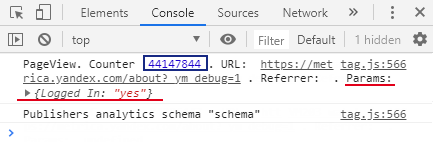
Если в Params вместо данных написано undefined, значит счетчик работает корректно, но параметры визитов не передает.
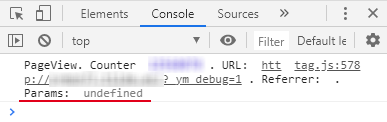
Если в консоли есть данные, но отчеты не отображаются, зайдите в настройки Метрики во вкладку Фильтры, возможно, фильтры стоят слишком жесткие.
Если информации вообще нет, что-то не так со счетчиком:
Как установить счетчик Яндекс.Метрики правильно
Процесс регистрации в Яндекс.Метрике и установки счетчика описан в обновленном Руководстве со скриншотами.
Для добавления кода на сайт, есть несколько способов. На странице ресурсов собраны дополнения для разных CMS, которые помогут установить счетчик на страницы сайта.
Если установка прошла правильно, довольно скоро он начнет собирать данные.
На странице Метрики со всеми счетчиками у каждого отмечен его статус. Для определения статуса счетчика робот запрашивает главную страницу сайта. Если на главной счетчика нет, в статусе будет «Не найден», но это никак не повлияет на корректность сбора данных на других страницах, если на них он установлен правильно.
Красный обычно появляется у недоступных и зараженных сайтов, но если таких проблем нет, то причина может быть в другом:
Использование другой версии кода при настройке событий в Яндекс.Метрике
Отслеживание JavaScript-событий, при которых не меняется URL сайта, требует настройки. Если следовать руководствам из интернета, а не советам из Справки Яндекса, есть риск скопировать из статьи код, который не будет подходить вашей версии Метрики.
Есть две версии: старая и новая, которая доступна в настройках с декабря 2018 года. Тогда Яндекс обновил код счетчика и набор методов.
Если вы используете новую версию, для настройки понадобятся новые методы, там есть примеры для установки на кнопку, форму, ссылку и другие.
Если используете старую, методы будут другие, они перечислены на странице Справочника методов предыдущей версии.
Яков Осипенков в эксперименте проверил метод Reach goal, который используют для настройки целей. Он выяснил, что методы новой версии не будут работать с устаревшим счетчиком, но методы старой работают с обеими версиями.
Если вы пользуетесь руководствами из интернета, вероятнее всего, в актуальных материалах используют методы для новой версии. Так что если у вас старая, они не сработают, проще обновить Метрику до новой и не думать об этом.
Короткий тайм-аут визита
Тайм-аут визита — это максимальное время для бездействия пользователя на сайте. Обычно его оставляют стандартным, но некоторые меняют под особенности поведения своей аудитории. По истечению установленного веб-мастером времени бездействия визит пользователя автоматически завершается и расценивается как новый, источником считается внутренний переход.

В разделе «Отчеты» — «Источники» — «Источники, сводка» — «Внутренние переходы» видно, сколько переходов относятся к внутренним.
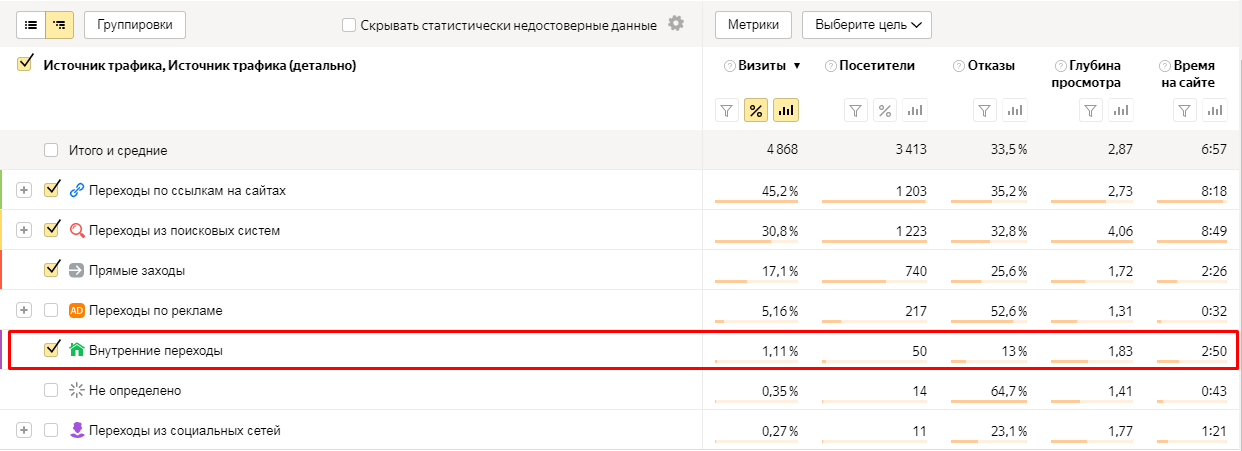
Если вы выяснили, что слишком много пользователей не укладываются в установленный тайм-аут и внутренних переходов слишком много — к примеру, больше половины — то тайм-аут лучше увеличить. Иначе долгие сессии пользователей будут делиться на два визита, а по факту это не так. Также проверьте, на всех ли страницах стоит счетчик.
Часовой пояс по офису, а не по клиентам
Обычно веб-мастеры ставят в настройках тот часовой пояс, в котором находится компания, в которой работают.
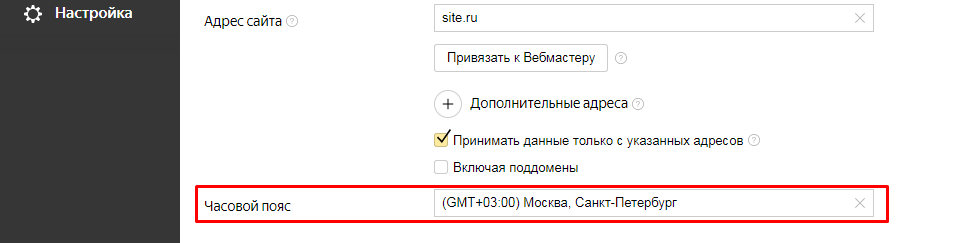
В разделе «Отчеты» — «Аудитория» есть статистика посещений сайта по времени суток. Время суток определяется по указанному в настройках часовому поясу. Если он выбран некорректно, данные будут неверны.

Причем выбирать часовой пояс стоит по целевой аудитории, а не местоположению самой компании, ведь люди заходят на сайт по своему времени, а время в отчетах стоит по настройке Метрики.
Геоположение большинства клиентов можно определить по сводке «География» в разделе «Аудитория».
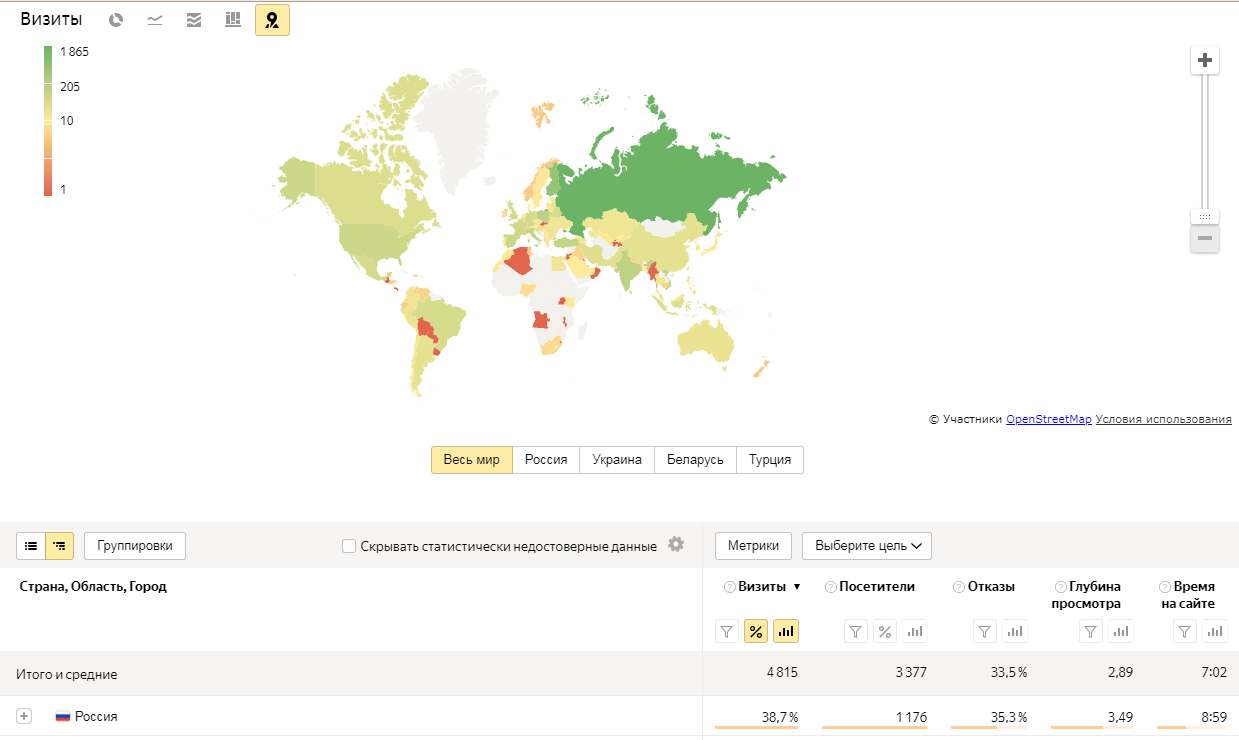
По ней видно, из каких стран идет трафик. Найдите, откуда большая часть аудитории, и выберите ее часовой пояс. Если получилось, что основной аудиторией вашего сайта оказались жители региона, с которым вы не работаете, стоит пересмотреть продвижение ресурса.
Блокировка Вебвизора
Иногда бывает, что Вебвизор выдает ошибку и не показывает посещения страницы. В качестве возможных причин ошибки высвечивается:
«Невозможно воспроизвести посещение на этой странице. Возможные причины:
Проверьте, включен ли Вебвизор в настройках счетчика. Иногда Вебвизор выключается — если не смотреть записи в течение последнего полугода. Тогда нужно просто включить опцию заново.
Блокировщик рекламы заблокировал и Вебвизор
Если счетчик установлен корректно и дело не в нем, возможно, виноват блокировщик рекламы. Попробуйте посмотреть с браузера, где нет блокировщиков.
Если дело в этом, зайдите в настройки блокировщика рекламы и добавьте в «белый список» webvisor.com и metrika.yandex.ru, после чего перезагрузите Метрику.
Фаервол блокирует Вебвизор
Антивирус, фаервол компьютера или корпоративной сети может блокировать доступ к доменам:
Чтобы исправить это, нужно добавить домены в доверенные.
Сервер блокирует Вебвизор
Проблема может заключаться в защите от показов в iframe.
Решить эту проблему можно, если убрать запрет в конфигурации сервера, файле htaccess или настройках CMS. Придется удалить код защиты, это увеличивает уязвимость сайта. Веб-мастерам приходится выбирать, что приоритетнее: безопасность или работа Вебвизора.
Расскажите, с какими еще ошибками в настройке Метрики вы сталкивались?